كيفية "الطباعة إلى PDF" على جهاز iPhone و iPad
Miscellanea / / July 07, 2022
تعد الطباعة جزءًا مهمًا من حياتنا كثيرًا ما نتجاهله. لقد ولت تلك الأيام التي كان علينا فيها استخدام أجهزة الكمبيوتر الخاصة بنا لطباعة مستندات مهام cron الصغيرة. في الوقت الحاضر ، يمكنك توصيل جهاز iPhone و iPad بطابعة ذكية والطباعة دون عناء. لا أمتلك طابعة ذكية بنفسي ، ولكن لا تزال هناك طرق للطباعة بتنسيق PDF على جهاز iPhone و iPad.
يمكن للمستخدمين الذين لديهم طابعة لاسلكية مخصصة تم إعدادها في منازلهم توصيل أجهزة iPhone و iPad بطابعتهم لاسلكيًا لطباعة مستنداتهم. من ناحية أخرى ، يمكن للمستخدمين أيضًا حفظ الملف بتنسيق PDF وإرساله بالبريد إلى طابعتهم أيضًا. في هذا الدليل ، سوف أعلمك كيفية الطباعة إلى PDF على أجهزة iPhone و iPad.

محتويات الصفحة
-
كيفية "الطباعة إلى PDF" على جهاز iPhone و iPad
- اطبع إلى PDF على جهاز iPhone الخاص بك
- اطبع إلى PDF على جهاز iPad
- استنتاج
كيفية "الطباعة إلى PDF" على جهاز iPhone و iPad
عند استخدام أمر الطباعة إلى PDF على جهاز iPhone الخاص بك ، يمكنك حفظ ملف PDF لاستخدامه مرة أخرى. يتمتع iOS بوظيفة مدمجة للقيام بالمثل ، ولا تحتاج إلى تنزيل تطبيقات منفصلة لحفظ ملفات PDF.
اطبع إلى PDF على جهاز iPhone الخاص بك
باستخدام الأمر print to PDF ، يمكنك تحويل أي صفحة ويب أو وسائط ويب إلى ملف PDF. إنه مفيد بشكل خاص عندما تحتاج إلى مشاركة صفحة الويب مع الآخرين بطريقة يسهل قراءتها. يمكن بعد ذلك مشاركة ملف PDF مع أصدقائك عبر طرق مشاركة مختلفة ، بما في ذلك Airdrop و Whastapp والبريد الإلكتروني وما إلى ذلك.
خطوات الطباعة إلى PDF على جهاز iPhone الخاص بك:
افتح متصفح Safari على جهاز iPhone الخاص بك.

انتقل إلى صفحة الويب التي ترغب في حفظها كملف PDF. إذا كان ملف صورة أو وسائط ، فافتحه في علامة تبويب جديدة ثم اتبع الإجراءات التالية.
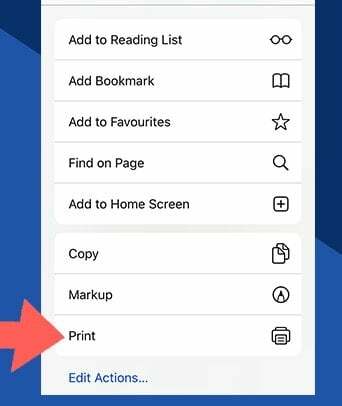
الإعلانات
انقر فوق زر الطباعة.
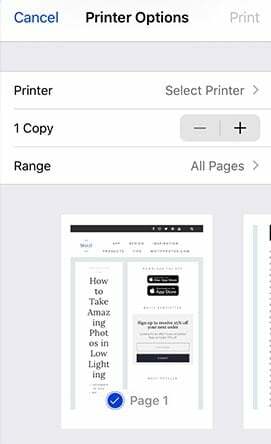
فحص صفحات الطباعة ؛ يمكنك إزالة أو تحديد الصفحات كما هو مطلوب.
الإعلانات
انقر فوق زر الطباعة.
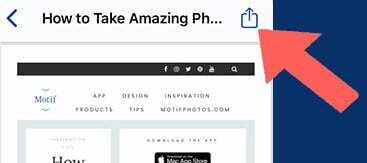
الآن سترى معاينة PDF للمحتوى. انقر على زر المشاركة وشارك أو احفظ ملفات PDF.

بعد حفظ الملف بنجاح ، يمكنك مشاركته عبر البريد الإلكتروني أو WhatsApp أو أي وسيلة اتصال أخرى.
اطبع إلى PDF على جهاز iPad
تتشابه عملية الطباعة إلى PDF على iPad أيضًا مع iPhone ، ولكنها تتضمن المزيد من الميزات والخيارات الموسعة. على عكس iPhone ، يمكنك تحويل أي شيء إلى ملف PDF على جهاز iPad. سواء كانت ملاحظاتك أو صورك أو صفحة ويب. بالنسبة لصفحات الويب ، يجب عليك استخدام علامة التبويب مشاركة Safari ، وبالنسبة للتطبيقات ، عليك الانتقال إلى خيارات المشاركة ثم اختيار خيار الطباعة.
خطوات طباعة ملف PDF على جهاز iPad
افتح صفحة الويب أو ملف الوسائط الذي ترغب في حفظه في PDF.

اضغط على زر المشاركة وانقر على زر الطباعة.
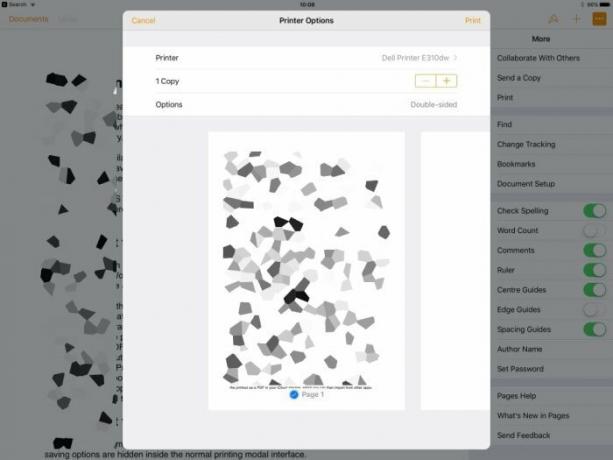
انقر فوق زر الطباعة وقم بتكوين الصفحات.

انقر فوق زر الطباعة ، وسترى معاينة لملف PDF. اضغط على زر المشاركة ، والآن يمكنك مشاركة ملفات PDF على Whatsapp أو البريد الإلكتروني أو حتى حفظها في التخزين المحلي.
إذا كنت ترغب في طباعة ملف PDF ، فيجب عليك توصيل الطابعة اللاسلكية بجهاز iPhone الخاص بك. يمكنك القيام بذلك عبر iPhone أو اتصال الطابعة المحلية. تدعم بعض الطابعات تقنية Bluetooth والاتصال السهل عبر wifi. بينما تحتوي بعض الطابعات على تطبيق مخصص لطباعة الصفحات. إذا كانت طابعتك تحتوي أيضًا على تطبيق مخصص ، فقم بمشاركة ملف PDF مع التطبيق ، وسوف يقوم بطباعة الصفحة بسهولة.
استنتاج
يتمتع iPhone و iPad بهذه الميزة الرائعة للطباعة إلى PDF حيث يمكنك تحويل أي وسائط رقمية إلى ملف PDF. إنها مفيدة بشكل خاص عندما تضطر إلى مشاركة صفحة ويب أو صورة أو مجموعة من الصور مع صديق أو زميل في العمل لغرض العمل. أفضل شيء هو أن هذه الميزة أصلية وتعمل على جميع أجهزة iPhone و iPad أعلى iOS 9 وما فوق. في حال واجهت أي مشاكل في اتباع الدليل ، قم بالتعليق أدناه وسأكون هناك لمساعدتك.



